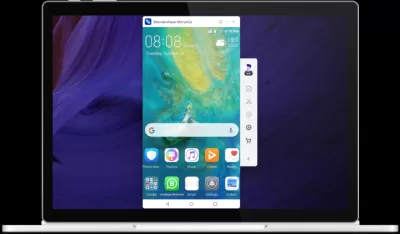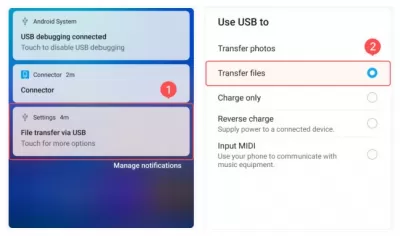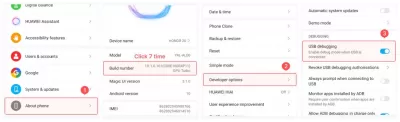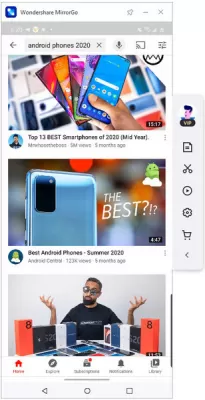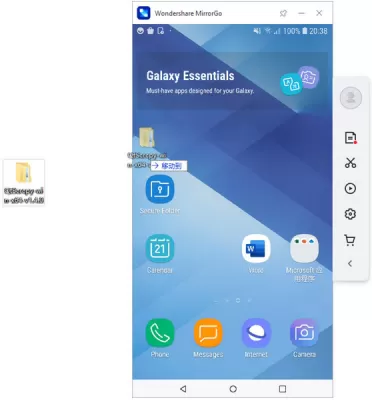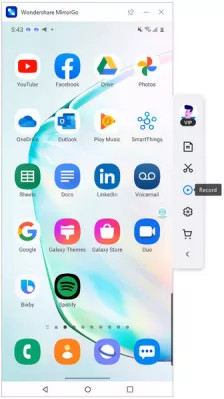Wondershare - Recenze Mirror Go (Android)
- O programu
- Vlastnosti softwaru
- Pomocí softwaru
- Řízení smartphonu pomocí počítače.
- Krok 1: Připojte Smartphone Android do počítače
- Krok 2: Zapnutí volby vývojáře a povolení ladění USB
- Krok 3: Ovládání smartphonu z počítače
- Přenos souborů mezi přístrojem a počítačem.
- Nahrávat obrazovku zařízení Android do počítače
- Často Kladené Otázky
- Wondershare MirrorGo tutorial. - video
Někdy, založený na různých potřebách, je nutné povolit zobrazení obrazovky smartphonu na obrazovce počítače.
Zrcadlo Go pro zařízení pro Android je ideálním programem pro tento úkol. Lze jej použít, pokud potřebujete zrcadlit obrazovku telefonu na velký, snadno použitelný obrazovka počítače. Kromě toho stojí za zmínku, že tento program bude fungovat, i když telefon nemá kořenová práva.
O programu
Určitě mnoho uživatelů sní o tom, že je schopen ovládat telefon z velké obrazovky v některých situacích.
Technologie zrcadlení usnadnila mnoho forem komunikace, zejména pokud jde o zaznamenávání vašeho obsahu pro online streamování napříč kanály.
Wondershare Mirrorgo odstraní všechna omezení, která by mohla zničit váš herní zážitek. Zatímco běžný emulátor často čelí prostojům kvůli špičkovým hrám, Mirrorgo běží hladce na stabilní platformě.
Pomocí tohoto programu umožňuje uživateli ovládat telefon při práci přímo z počítače. Nebo tato dovednost může být užitečná, pokud je třeba prokázat obrazovku telefonu velkému publiku. To vše je nyní možné se zrcadlem!
To však nejsou všechny užitečné funkce. Díky chytrosti tohoto programu může uživatel přenášet různá data mezi přístrojem a počítačem. Je také možné nahrávat a ukládat data z obrazovky vašeho mobilního telefonu. Chcete-li to provést, otevřete kartu Funkce. Na této záložce naleznete více informací o tom, jak usnadnit používání telefonu a počítače.
Vlastnosti softwaru
S pomocí programu zrcadlového go můžete úspěšně ovládat telefon na operačním systému Android z počítače, na kterém je tento program nainstalován.
Ovládání telefonu z počítače je velmi jednoduchý, jen připojení. Můžete jen komunikovat a ukázat něco, ale také hrát.
Program poskytuje uživatelský přístup k takovým důležitým funkcím jako: prohlížení a odpovědi na zprávy, WhatsApp a pracovat s jinými aplikacemi. Je velmi snadné ovládat obrazovku telefonu - pomocí běžné počítačové myši.
Další velmi zajímavá funkce je k dispozici uživateli - například můžete přetáhnout soubory z počítače do telefonu, který zajistí jejich okamžitý přenos do zařízení. Je to tak pohodlné a praktické.
Díky této funkci může uživatel přenášet data z počítače do telefonu, včetně souborů Word, Excel a různých dalších souborů.
Kromě toho je možné nahrávat telefon, vytvořit různé screenshoty, a pak je uložit do počítače.
Můžete vytvořit nahrávání videa obrazovky a pak uložit toto video přímo do počítače. Screenshoty jsou uloženy stejným způsobem. Také přenos různých dat funguje velmi pohodlně - je třeba je vybrat a jednoduše přetáhnout do požadované oblasti.
Pomocí softwaru
Pro různé akce nabízejí vývojáři různé jednoduché pokyny s několika kroky. Uvažujme je podrobněji.
Řízení smartphonu pomocí počítače.
Krok 1: Připojte Smartphone Android do počítače
V této fázi musíte stáhnout a nainstalovat aplikaci, spusťte jej a připojte telefon pomocí kabelu. Stojí za zmínku, že kabel musí být zcela opravitelný, nepřerušovaná operace na něm závisí. Po připojení zařízení se zobrazí malé menu, ve kterém musíte vybrat Přenos souborů pro připojení USB. Pokud je vše správně vybráno, musíte klepnout na tlačítko Další.
Krok 2: Zapnutí volby vývojáře a povolení ladění USB
V této fázi musíte povolit režim vývojáře a povolit režim ladění. Aby bylo možné povolit vývojový režim, musíte jít na nastavení a kliknout na číslo sestavení 7krát. Dále musíte kliknout na tlačítko OK, to bude mít přístup k počítači přístup k telefonu.
Krok 3: Ovládání smartphonu z počítače
V této fázi můžete začít ovládat smartphone z počítače. Pro ovládání telefonu můžete použít myš i klávesnici.
Přenos souborů mezi přístrojem a počítačem.
Pokud uživatel potřebuje přenášet data mezi telefonem a počítačem, pak v tomto případě není absolutně není třeba instalovat další software. Za prvé, musíte telefon připojit k počítači pomocí spolehlivého kabelu. Ve stejné fázi musíte povolit ladění. Dále budete muset kliknout na tlačítko Soubory. V poslední fázi, pro tento případ musíte přetáhnout potřebné soubory.
Nahrávat obrazovku zařízení Android do počítače
Tato funkce je možná pouze tehdy, když je přístroj připojen k počítači a je vysílán na obrazovce počítače. To vyžaduje dva jednoduché kroky.
Po úspěšném připojení k počítači musíte vybrat tlačítko Record. Poté můžete provádět nějaké akce s telefonem prostřednictvím programu, vše bude zaznamenáno. Pokud potřebujete zastavit nahrávání, musíte znovu kliknout na tlačítko Record.
Pokud je potřeba použít nahrané video, uživatel se může podívat na nastavení pro cestu k uložení a vyhledání videa ve složce v počítači.
Uživatelé vysoce oceňují práci s tímto programem, protože umožňuje několikrát zjednodušit řízení smartphonu v operačním systému Android z počítače. Kromě toho jsou také pěkné funkce, jako je nahrávání obrazovky, které využívají nejen produktivní, ale také zajímavé.
Často Kladené Otázky
- Jak se Wondershare - Mirror zvyšuje herní zážitek na Androidu?
- Wondershare - Mirror Go umožňuje uživatelům zrcadlit jejich obrazovku Android na větší displej, zvyšuje herní zážitek s lepší viditelností a pohlcujícím hraním. Nabízí také možnost používat ovládací prvky klávesnice a myši a poskytuje přesnější a pohodlnější herní zážitek.